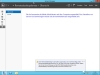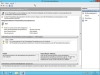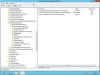IT’ler – Leben
Vergangene Woche kämpfte ich mit ziemlich kuriosen Remotedesktop-Verbindungsproblemen über einen mobilen 5G Router über Telekom (HUAWEI 5G CPE Pro 2 mit dem Tarif MagentaMobil Speedbox).
Ein hierüber angebundener Außenstandort konnte die feste VPN-Verbindung (IPsec von FW/Router zu FW/Router) zwar problemlos aufbauen, aber bei den RDP-Verbindungen gab es kuriose Fehler, manche gingen, manche nur kurz und manche gar nicht, obgleich selbes Netz, selbe Server…
Lokale Sicherheitsfeatures konnten nach einigen Versuchen auch gänzlich ausgeschlossen werden. Nach Rücksprache mit dem Support des Firewallherstellers gab einen entscheidenen Hinweise zur Lösung…
Abhilfe schaffte letztendlich eine Änderung des APN im 5G-Router:
APN = internet.t-d1.de
User = internet
Passwort = t-d1
Mit diesem Einstellungen (abweichend vom Standard) klappt nun alles Problemlos, technische Details blieben mir bisher leider vorborgen.
08. November 2021
Zwischen den Terminal-Services des MS Server 2008 und 2012 hat sich im wesentlichen nicht viel geändert, so dass diese routinemäßig über Rollen und Features zu installieren sind. Die Remotedesktopdienste unterteilen sich in Remotedesktopgateway, Remotedesktoplizensierung, Remotedesktop-Sitzungshost und Remotedesktop-Verbindungsbroker, die somit auch auf verteilten Servern (Clustern) eingerichtet werden könnten.
Für mich aber völlig uninteressant, da ich einen simplen Standalone Terminalserver für 5 User in der Workgroup (also unabhängig einer Domäne) einrichten wollte, was soweit auch problemlos funktionierte.
Bis auf die „Verheiratung“ des Sitzungshosts mit dem Lizenzserver, denn hierfür gibt es weder im Server-Manager, noch in der RD-Lizensierungsdiagnose eine Möglichkeit…
Nach langer Suche wurde ich fündig, die fehlende Verknüpfung muss man bei der mir gewählten domänenlosen Konstellation quasi von hinten herum unterjubeln. Dies ginge über die Powershell, oder wie folgt, mit den lokalen Gruppenrichtlinien.
Local Computer Policy -> Computer Configuration -> Administrative Templates -> Windows Components -> Remote Desktop Services -> Remote Desktop Session Host -> Licensing
„Use the specified RD license servers“ = myservername
„Set the Remote Desktop licensing mode“ = Per User
12. März 2013
Einige Modelle der Kyocera Ecosys Serie FS-XXXX (z.B. der FS-2000, oder FS-2020) neigen nach längerer Laufzeit zu Problemen mit ihrem EEPROM. Diese zeigen sich durch eine „Call Service 0150:XXXXXXX“ Fehlermeldung im Display direkt nach dem Einschalten. Entgegen vieler Aussagen von Servicepartnern und Technikern ist der Fehler (sollte die Garantie bereits abgelaufen sein) auch ohne einen teuren, meist nicht mehr rentablen Austausch des Mainboards zu beheben. Gewusst wie, laufen die meisten Geräte schon nach wenigen Sekunden wieder wie zuvor…
Man besorge sich eine passende Firmware zum Gerät (als „User“ leider nicht auf offiziellem Wege bei Kyocera zu bekommen) und eine CompactFlash-Speicherkarte. Die CF-Karte formatiert man in FAT32 und kopiert die Firmwaredatei *.x (z.B. S2F8_1000010001.x) aus dem Ordner ENGINE darauf. Auf der Rückseite des Druckers befindet sich die Netzwerkkarte, bzw. eine Slotblende, die sich mittels 2 Schrauben entfernen lässt. Hier hinter verbirgt sich ein Anschluss für die CF-Karte. Wenn man diese nun eingesteckt hat, schaltet man das Gerät ein und es wird selbstständig die neue Firmware geladen. Sobald alle drei Lampen leuchten ist der Vorgang beendet, man kann das Gerät wieder aussschalten, die CF-Karte entfernen und die Netzkarte bzw. Slotblende wieder einbauen. Nach dem Einschalten funktioniert das Gerät in den meisten Fällen wieder einwandfrei! (Funktioniert ebenfalls mit einem USB-Stick und dem entsprechenden Anschluss)
13. April 2011